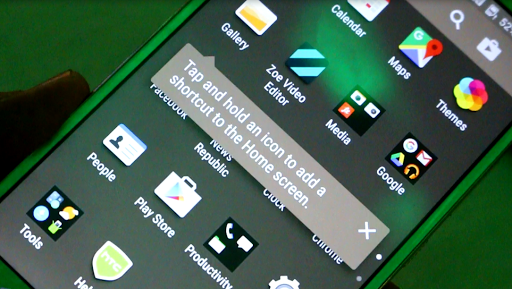Recientemente, habíamos escrito un artículo sobre formas de abrir la aplicación de la cámara más rápido . Si bien los usuarios siempre pueden usar widgets, accesos directos, íconos, etc., tanto desde la pantalla de inicio como desde la pantalla de bloqueo para abrir una aplicación de cámara, existen ciertas aplicaciones que brindan a los usuarios la capacidad de abrir la aplicación de la cámara mediante movimientos o gestos en el aire. Estas aplicaciones incluso pueden permitir a los usuarios abrir aplicaciones sin tocar el teléfono, a través del sensor de proximidad. Echemos un vistazo a estas formas únicas de abrir la aplicación Cámara.
Inicio rápido de la cámara con gestos

Lanzador Twisty es una aplicación que permite a los usuarios acceder a aplicaciones a través de gestos con las manos. Los usuarios simplemente tienen que elegir la aplicación que desean, junto con el gesto que desean habilitar para esa aplicación, y la aplicación comienza a detectar gestos en segundo plano. Hay tres gestos entre los que el usuario puede elegir, pero solo uno está habilitado en la versión gratuita, junto con la aplicación Cámara adjunta.

Tilt Me Launcher permite a los usuarios abrir aplicaciones cuando el dispositivo está inclinado hacia un lado en particular. Por ejemplo, los usuarios pueden configurar la aplicación Cámara para que se abra al inclinarse hacia el lado izquierdo. Tan pronto como el dispositivo se incline hacia la izquierda, la aplicación se abrirá. Si bien la apertura continua de la aplicación relacionada debido a una inclinación involuntaria puede molestar a algunos usuarios inicialmente, la aplicación puede ser muy útil una vez que se acostumbre a ella.

Pero el líder real entre estas aplicaciones es una aplicación muy creativa llamada Pantalón . Tasker esencialmente permite a los usuarios automatizar funciones. Los usuarios pueden crear varios perfiles en esta aplicación y vincular tareas para que se produzcan al activar esos perfiles.
cómo usar el almacenamiento de icloud en el iphone 5

La aplicación también permite a los usuarios activar el perfil a través de gestos, y los usuarios pueden decidir y registrar los puntos muy específicos en los que se producirán los gestos. Cuando el dispositivo realiza un gesto en esos puntos, una tarea asociada de abrir la aplicación Cámara permitirá a los usuarios acceder a la Cámara.
Sin embargo, Tasker no se limita a abrir perfiles mediante gestos; entre otras opciones, los perfiles también se pueden abrir mediante movimientos, como agitando el dispositivo, de lo que hablaremos en la siguiente sección.
Cámara de inicio rápido con movimiento
Hay algunas aplicaciones que permiten a los usuarios abrir una aplicación en particular también mediante el movimiento y, en particular, agitando el dispositivo. Como se mencionó anteriormente, la aplicación de automatización Tasker permite a los usuarios abrir aplicaciones a través de gestos.


En lugar de gestos, los usuarios también pueden optar por llamar a un perfil a través de un Shake. Los usuarios pueden decidir un eje particular para la sacudida, la sensibilidad de detección de la sacudida y la duración de la sacudida. Cuando se realiza la sacudida, el perfil se activará y la tarea asociada ejecutará la aplicación de la cámara.


los Agitar La aplicación se puede utilizar para acceder a cualquier aplicación agitando el dispositivo. Brinda la opción de elegir diferentes aplicaciones para abrir para sacudidas horizontales y verticales, o para abrir una aplicación para una simple sacudida.

La versión Pro ofrece más opciones relacionadas con agitar el dispositivo y los usuarios pueden usar esta aplicación incluso cuando el dispositivo está bloqueado.

los Shake Starter La aplicación permite al usuario iniciar una serie de acciones al agitar el dispositivo. Los usuarios pueden optar por abrir una aplicación, llamar a un número de teléfono, responder llamadas entrantes, activar / desactivar el modo silencioso o alternar WiFi usando la aplicación. Los usuarios pueden configurar la aplicación Cámara para que se abra con un batido y luego acceder a la Cámara fácilmente.
cómo personalizar el sonido de notificación en galaxy s8

La aplicación Droid Shake ofrece una serie de opciones al usuario cuando abre la cámara con un movimiento. Para empezar, los usuarios pueden modificar el umbral de batido y el tiempo de pausa entre batidos.


Además, los usuarios pueden seleccionar el modo en el que quieren que se abra la cámara: Modo de imagen , Modo de vídeo o Defecto . En aquellos dispositivos que tienen una cámara secundaria disponible con el pargo principal, los usuarios pueden incluso elegir qué cámara abrir.
Haga clic en las fotos de la cámara más rápido con el sensor de proximidad
Muchos teléfonos inteligentes vienen con un sensor de proximidad que se puede usar para detectar la presencia de objetos cercanos sin ningún contacto físico. Algunas aplicaciones utilizan este sensor de proximidad para proporcionar al usuario acceso a la cámara simplemente con un movimiento de la mano.
como encontrar aplicaciones ocultas en iphone 6


los Acción de proximidad La aplicación es una de esas aplicaciones. Los usuarios pueden elegir las acciones de proximidad que desean que realice la aplicación y seleccionar si una 'Ola' o una 'Retención' activará esa acción. Mientras que una acción de 'Ola' implica mover la mano frente al sensor de proximidad, una acción de 'Mantener' requeriría que el usuario mantenga y presione su dedo en la parte superior del sensor de proximidad.


Los usuarios pueden elegir además cuántas ondas sobre el sensor de proximidad harían que la aplicación realizara una acción. También pueden elegir la acción a realizar cuando la pantalla está encendida, y cuando está apagada, diferentes configuraciones como el tiempo mínimo de ola, el tiempo máximo de ola, etc. Una de las acciones que se pueden asociar con las olas es abrir una aplicación, y el usuario puede abrir la aplicación de la cámara a través de esta opción.

Del mismo modo, cuando los usuarios sostienen el sensor de proximidad, la aplicación hará que el dispositivo vibre repetidamente. los usuarios pueden configurar la aplicación Cámara para que se abra después de un cierto número de vibraciones, que van de una a cuatro, y decidir el intervalo de tiempo entre las vibraciones.

La aplicación Secret Video Recorder también permite al usuario tomar fotos y videos agitando la mano frente al sensor. Sin embargo, los usuarios no pueden abrir la aplicación Cámara, y las fotos / videos simplemente se tomarán detrás de la pantalla y se almacenarán en el dispositivo.
Conclusión
Las aplicaciones mencionadas anteriormente no solo permiten al usuario un fácil acceso a la aplicación de la cámara, sino que también le ahorran la cantidad de tiempo que podría ser la diferencia entre tomar una buena foto y perder una oportunidad. Los teléfonos inteligentes Android no siempre tienen un botón de cámara dedicado, como es la tendencia actual en Nokia Lumia dispositivos. Sin embargo, estas aplicaciones que hemos mencionado permiten a los usuarios de Android asegurarse de que acceden a la cámara con la misma comodidad que un usuario de cualquier otro teléfono inteligente.
Comentarios de Facebook